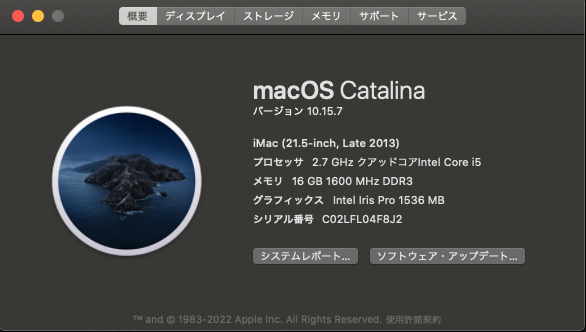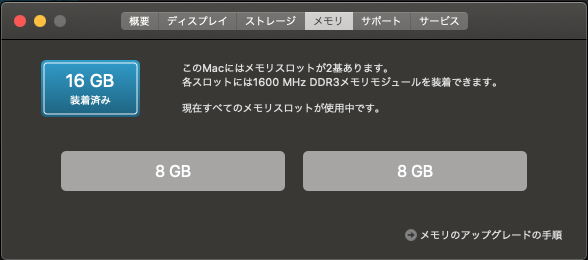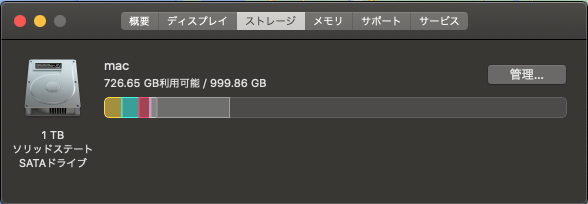普段仕事はWindowsとMacの両方で仕事をしているけど、個人用のiMac 21.5inch Late2013がメモリ8GB、1TBのHDDという環境。
ちょっとadobe系のアプリケーションを立ち上げるだけでフリーズしまくって作業が全然捗らないので、全分解してメモリを16GBに増設し、HDDからSSDへ換装。
appleのオフィシャルインフォメーションだと、21.5インチはメモリの増設とSSD交換は出来ないとなっているけど、どうやら詳しい方の記事を読み漁ると上級テクニックが必要だが実装可能ということで、全部分解して試してみた。
結果、バッチリうまくいったのだが、要所要所でかなり危険なポイントがあるので、記録として書いておこうと思う。
自分で分解〜換装する人は参考にしてもらえたらと思います。
もちろん新しいに越したことはないし超ざっくりだけど、2020年imac標準スペックも8GBメモリの1TB以下のSSDだから、2010〜2017あたりの21.5インチがどれだけパワーアップするか分かると思います。(5K Retina ディスプレイとかには敵わないけど)
10年近く前のimacですらメチャクチャ爆速になって快適になるので、ぶっちゃけapple系の友達とかには言いづらいけど、プロフェッショナルなクリエイター以外だったらまじでカッコつけないで旧型のmac買って増設で十分です。
その他記事動画でもある通り、まず外部ケースを使用してフォーマットしたSSDに、元々装着してあるHDDの中身をクローンする。
これはCarbon Copy Cloner というアプリケーションを使うと簡単。
今までのMacデータ等を引き継がなくても良い人なら別にクローンする必要は無く、買った時みたいに初期から外部メモリ等でOSをSSDにインストールして使用すれば問題ない。
SSDが準備できたら、まずテープで圧着してあるディスプレイをピザカッター等で本体から剥がします。
※下記参考動画が素晴らしいので見ながら進めることをお勧めします。
【①要注意ポイント】取れないからといってガッツリ奥まで差し込むと、ディスプレイ裏の基板の隙間にカッターが当たってしまいディスプレイが壊れるので注意!
そして外すときは2本コネクタが基板と繋がっているので、ゆっくり外してからディスプレイを取り外してください。
【②要注意ポイント】殆どがトルクスドライバーのT10を使うけど、メイン基板を外す一つ前の黒いボックスを外す時にT9を使用します。そこで一カ所だけかなり深い所にネジが止まっているので、長めのドライバーでないと外せないので注意して下さい。
【③要注意ポイント】メイン基板の裏にメモリ 脱着部分があるのでかなりの長旅です。最後基板をひっくり返す時に、コードが切れたりしない様に最新の注意を払ってひっくり返した方が良いです。
【④要注意ポイント】終盤SSDを取り付けるコネクタがメチャクチャ嵌めにくくて、周りのパーツの隙間から強引にはめ込む形になります。壊さない様にゆっくり確実にはめ込んだ方が良いです。
この辺りが実際の要注意ポイント。後は各々のコネクタを切ったり、金具を濡らしたりしない様に慎重に進めれば交換可能です。
ディスプレイをテープで止める前に、一度マスキングテープ等で仮止めして、実際きちんと動くかどうか動作確認後に、改めてテープできちんと圧着した方が良いです。
完了すると、見違えるくらい爆速になったimacとなっていて感動します。
このくらいの速度なら、一般的な通常業務&動画編集位は問題無く行えるのでかなりお勧め。
だけど、apple的には推奨していなくてディスプレイを開けた瞬間にサポート対象外となるみたいだから、大改造する際は自己責任で。
ただ、男心をくすぐる大分解だから結構楽しいかも。しかも今1TBのSSDとかHDDもリーズナブルだし。
ちなみに業者に依頼すると、交換部品代も合わせて5〜6万掛かるみたいです。
是非参考にしてみてね。